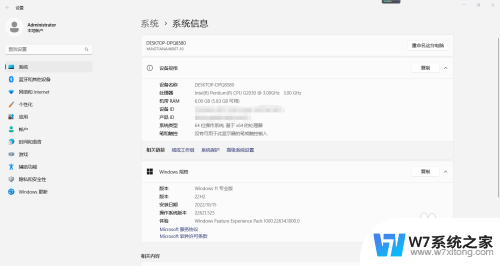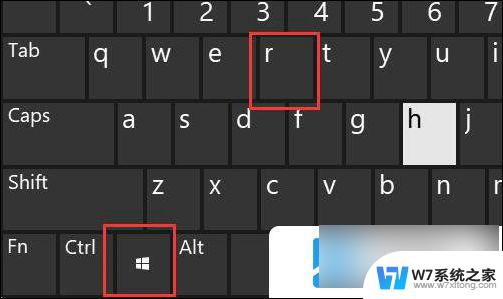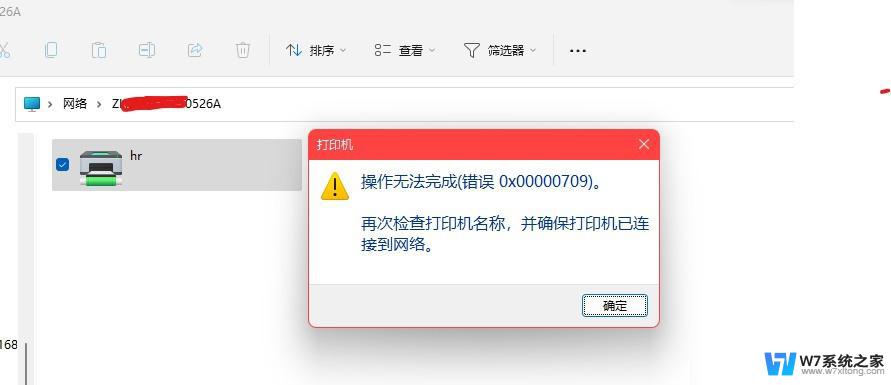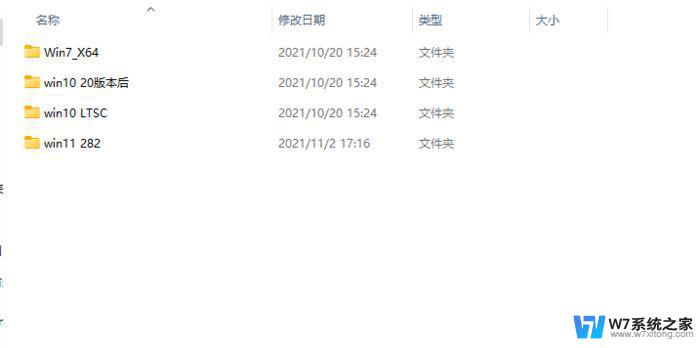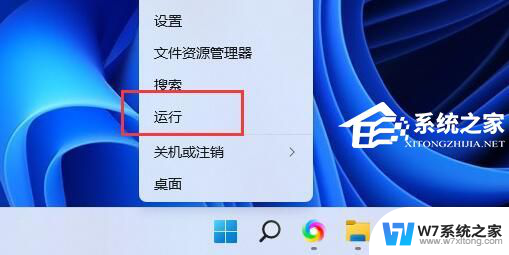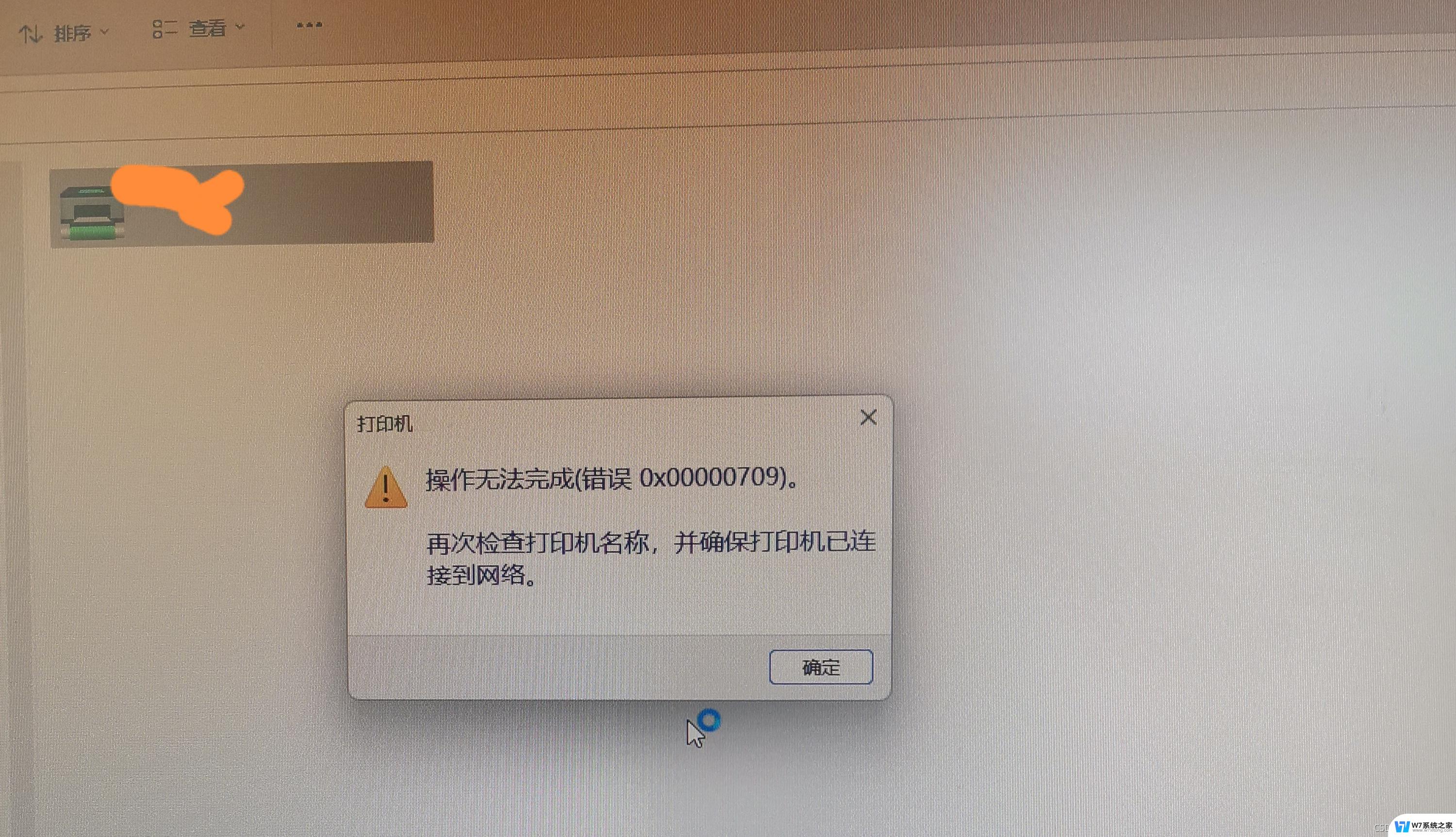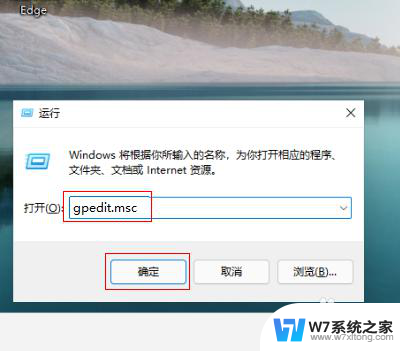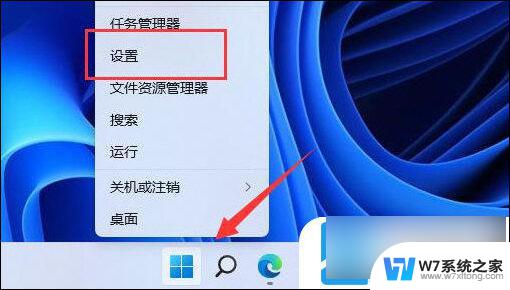win11 22h2 windows凭据 打印机 Win11 22H2无法连接网络打印机709错误解决办法
在使用Windows 11 22H2系统时,一些用户可能会遇到无法连接网络打印机的问题,并显示709错误,这个问题可能会让用户感到困惑和烦恼,因为无法正常连接打印机会影响工作效率和日常使用。幸运的是我们可以通过一些简单的解决办法来解决这个问题。本文将为大家介绍一些有效的解决方法,帮助您解决Windows 11 22H2系统中无法连接网络打印机的问题。
方法如下:
1.首先看一下电脑的具体信息
PS:电脑官方下载的镜像全新安装
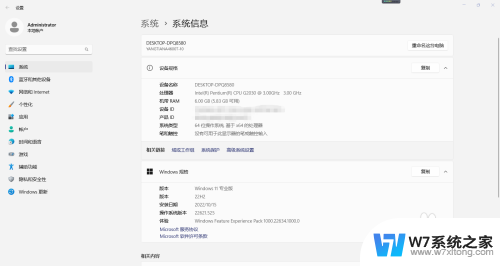
2.确保电脑中Guest用户已启用
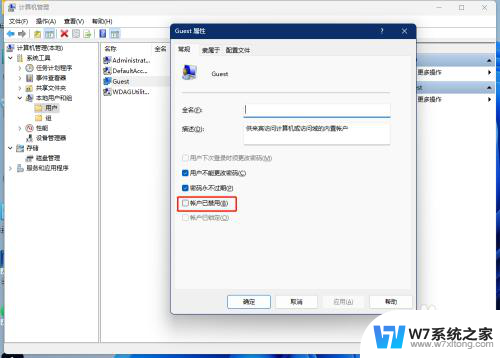
3.首次添加共享打印机的时候会报错0x00000709,(此方法是在网络中。打开有共享打印机的电脑,直接连接共享打印机)
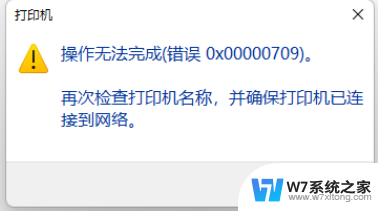
4.1.打开控制面板,将“查看形式”改为大图标。然后点击“凭据管理器”
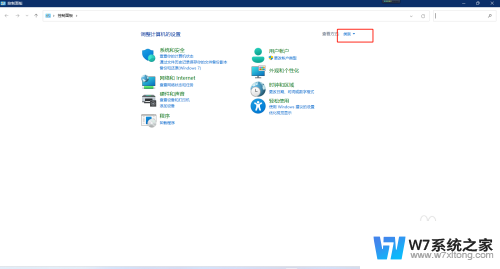
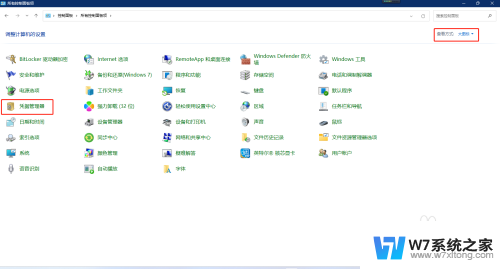
5.2.点击“Windows凭据”,然后点击“添加Windows凭据”
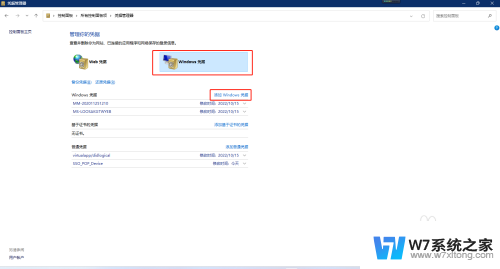
6.3.第一栏输入:"\\+共享打印机的电脑名称"
第二栏输入:guest
第三栏输入:guest用户密码,我的没设密码就空着
内容输入完毕后点击“确定”
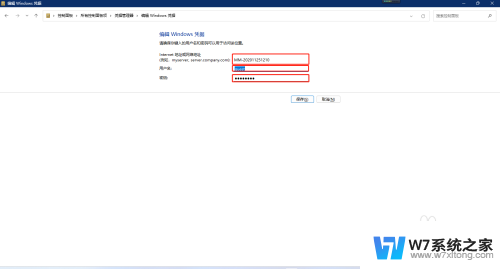
7.4.在网络中找到共享打印机的电脑,双击需连接的共享打印机即可完成安装。
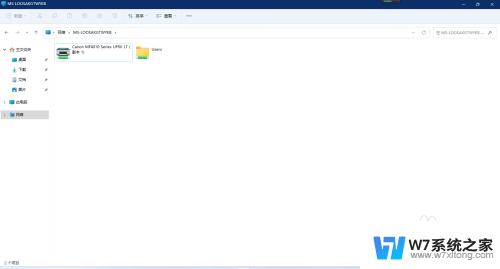
以上是关于win11 22h2 windows凭据打印机的全部内容,如果你遇到了这种情况,可以尝试根据我的方法来解决,希望对你有所帮助。